ios16正式版描述文件怎么下载 ios16正式版升级方法
(福利推荐:你还在原价购买阿里云服务器?现在阿里云0.8折限时抢购活动来啦!4核8G企业云服务器仅2998元/3年,立即抢购>>>:9i0i.cn/aliyun)
近日苹果推送iOS16正式版,据悉,此次升级更新了不少新功能,还是挺值得更新的。那么这次苹果iOS16怎么更新呢?
描述文件又要如何下载呢?下面一起来看看了解一下吧!

iOS16正式版怎么更新
首先打开iPhone通用设置。

之后点击软件更新。

然后打开下载iOS更新和安装iOS更新开关即可。

iOS16描述文件怎么下载安装
1、下载iOS16描述文件必须在设备自带的Safari浏览器中打开下载,其它途径(如微信/其它浏览器)打开,可能会出现乱码或出现下载失败的情况,因此请务必使用自带的Safari、Safari、Safari(重要事情说三遍)浏览器打开。
iOS 16测试版描述文件:
文件大小:8kb
文件格式:.mobileconfig
下载地址:https://m.zmtc.com/jiejing/3212.html
iOS 16测试版描述文件发布最早,更稳定一些的公测版预计会在 7 月份发布,不着急升级的小伙伴,也可以等公测版发布之后,再安装公测版描述文件进行升级。
需要 iPhone SE 2 和 iPhone 8 以上机型才能安装 iOS 16系统。
iOS 15测试版描述文件:
文件大小:7kb
文件格式:.mobileconfig
下载地址:https://m.zmtc.com/jiejing/1950.html
2、iOS 16测试版描述文件下载好了之后,在打开 iPhone 的「设置」->「已下载描述文件」->「安装」进行安装,。
之后根据提示输入一次手机密码,再点击“安装”,完成描述文件安装后,点击“重新启动”设备即可,。
3、iOS 16测试版描述文件安装完成并重启设备之后,打开 iPhone 的「设置」->「通用」->「软件更新」,之后就可以在线检测到iOS 16开发者测试版系统更新了,之后再点击下方的「下载并安装」根据提示完成升级即可,。
升级完成后设备会自动重启,并完成升级,之后就可以开启新一代iOS 16测试版系统体验之旅了。
以上就是ios16正式版描述文件怎么下载 ios16正式版升级方法的详细内容,更多关于ios16正式版更新教程的资料请关注程序员之家其它相关文章!
相关文章
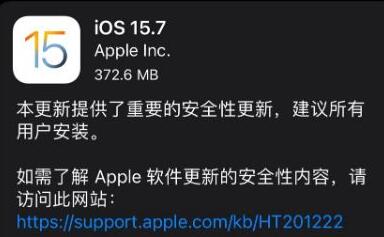
ios15.7和ios16哪个流畅 ios15.7和ios16区别对比
苹果在9月13日凌晨破天荒的推送了两款系统,分别是iOS15.7系统和iOS16系统。这两款系统,我们到底该升级哪一款?最新的iOS16系统能否升级?下面一起来看看吧2022-09-13 苹果目前已经官宣,将于 9 月 13 日推出 iOS 16 的首个正式版系统。那么iOS16正式版更新了什么?下面一起来看看吧2022-09-13
苹果目前已经官宣,将于 9 月 13 日推出 iOS 16 的首个正式版系统。那么iOS16正式版更新了什么?下面一起来看看吧2022-09-13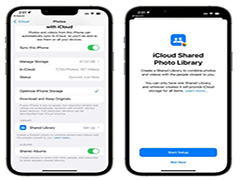
iOS16iCloud共享图库功能有什么用 iCloud共享图库设置方法
使用iCloud 共享图库时,我们可选择共享自己个人图库中已有的照片,也可设置特定的起始日期或照片中人物进行共享2022-09-09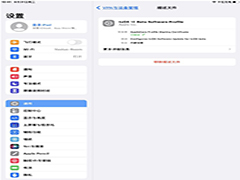
iOS16测试版如何升级iOS16正式版 iOS16测试版升级正式版方法
预计下周苹果会推送 iOS 16 RC 版(准正式版),届时已升级iOS 16 测试版的用户如何升级 iOS 16正式版呢?一起来了解一下吧2022-09-01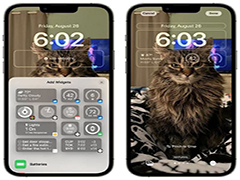 苹果对其自带的“天气”应用也进行了全面更新,包括新的通知类型,并增加了一些信息,从湿度、温度到能见度全方位为用户提供服务2022-09-01
苹果对其自带的“天气”应用也进行了全面更新,包括新的通知类型,并增加了一些信息,从湿度、温度到能见度全方位为用户提供服务2022-09-01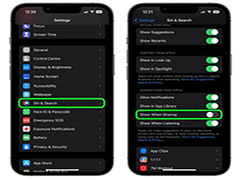
iOS16如何从共享列表中删除联系人 iOS16共享列表中删除联系人方法
在 iOS 16 中,用户可以减少联系人在 iOS 共享列表中出现的频率,还支持从共享列表中删除所有联系人,一起来了解一下吧2022-08-26
iOS16如何快速删除不需要的锁屏墙纸 iOS16快速删除锁屏墙纸方法
iOS 16带来了一个锁屏壁纸库,可以让用户构建一个包含不同锁屏壁纸的库,并通过滑动在它们之间动态切换。以下从 iPhone 上删除锁屏墙纸的方法,一起来了解一下吧2022-08-20
iOS16如何更改锁定屏幕上的通知显示 iOS16更改锁定屏幕通知显示方法
随着锁定屏幕界面的变化,iOS 16 中的通知显示现在位于屏幕底部,并且默认堆叠在一起。如果不希望它们以堆叠显示,也可以设置为传统列表显示,或将它们设置为只显示简单的2022-08-19
iOS16如何删除主屏幕上的搜索按钮 iOS16删除主屏幕上的搜索按钮方法
苹果在 iPhone 的主屏幕上添加了一个搜索按钮,位于 Dock 栏上方。如果你不喜欢这个新增的显示,想要原来代表“主屏幕”页面数量的原点,可以在 iPhone 中进行设置2022-08-18
iOS 16如何剪裁锁屏墙纸 iOS 16锁定屏幕个性化定制方法
为了让照片在锁定屏幕上看起来更好,苹果在图库界面中内置了许多照片编辑选项,包括一种快速简单的方式来裁剪照片以让其适合屏幕。以下是具体的操作方法2022-08-12







最新评论